系统:PC
日期:2024-01-16
类别:文件管理
版本:v3053.12.25
涂师傅数据恢复软件正式绿色版,英文名“TuDrSetup”,是涂师傅工作室自主研发推出的一款专业数据恢复软件,其核心功能就是帮助用户恢复因误删除、误格式、误清空回收站、分区丢失等原因而丢失各类文件,不管是视频、音乐;还是文档、图片,涂师傅数据恢复都能一键还原,力求最大限度的帮助用户挽回损失!
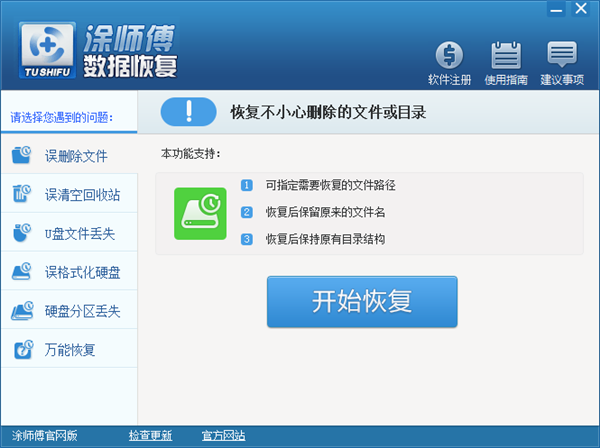
除此之外,相较于其他同类软件,涂师傅数据恢复还拥有着功能全面、操作简单等特点,可谓是非常的方便实用!有需要的用户快来下载使用吧!
1、恢复意外删除的文件,无论类型如何
文档,数字图像,压缩档案,音乐和视频;恢复清空回收站后丢失的信息以及使用“ Shift” +“ Del”键(不使用回收站)删除的文件;
2、恢复快速完全格式化或完全删除逻辑驱动器后丢失的数据
支持以下文件系统,VFAT,FAT16,FAT32和NTFS3,NTFS4,NTFS5,NTFS6(包括ADS的恢复–备用数据流,以及压缩和加密分区上的文件的恢复);
3、在工作时,程序仅读取载体,而没有保存任何内容
该程序使您可以创建分区或整个载体的副本,并继续从副本中恢复数据。这完全消除了不可逆地破坏正在恢复的信息的机会;
4、该程序允许您将恢复的文件保存到与系统连接的任何逻辑分区
将它们记录到CD或DVD,使用恢复的数据创建ISO副本,以及使用FTP协议将文件保存到远程服务器;
5、该程序使您可以查看要恢复的文件的内容
以及搜索,筛选和排序找到的要恢复的文件。
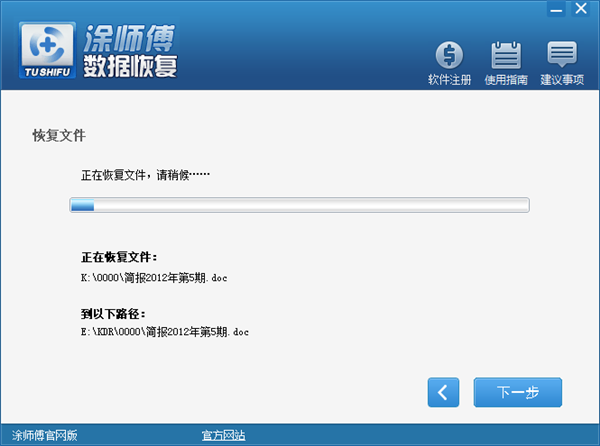
1、误删除恢复:
恢复被永久删除的文件或者目录: 可以只恢复指定路径文件;支持恢复原来的文件名;恢复后保持原有目录结构。
2、误格式化恢复:
恢复格式化前硬盘中的文件,可解决以下问题: 重装系统时误格式化磁盘;磁盘文件全部异常消失; 磁盘文件变成奇怪文件名;文件夹双击提示错误。
3、u盘/手机存储卡:
应急抢救U盘中的文件,支持:U盘;手机存储卡;相机存储卡;提示未格式化的设备;除硬件损坏外的任何数据丢失。
4、误清空回收站:
恢复回收站中已清空的文件。
5、分区丢失恢复:
抢救丢失分区中的文件,有效恢复:误删除分区及重新分区后分区丢失;整个硬盘变为一个分区;分区无法打开,并提示格式化;系统Ghost后,变为一个分区或自动划分成几个分区。"
6、万能恢复:
用深度恢复功能应急抢救文档、图片、视频等常用数据。深度恢复丢失文件硬盘;文件系统损坏也可恢复;只要数据还存在就能恢复;如其他功能恢复失败,推荐使用此功能。
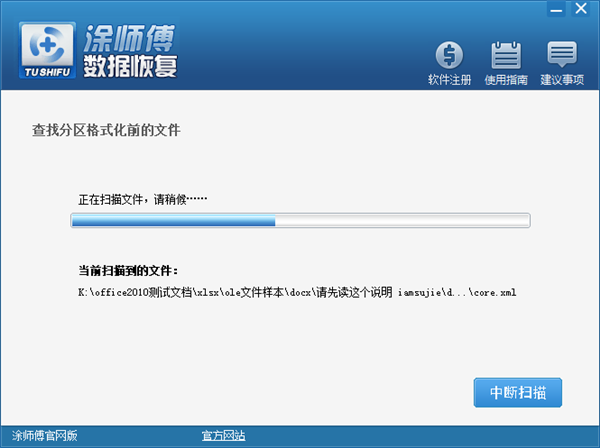
1、如果“误删除文件”、“误格式化”、“误清空回收站”、“分区丢失”没有恢复出你想要的数据,万能恢复是你最后的选择。
2、“万能恢复”虽强大,但根据数据丢失原因,选择最合适的,恢复效果将会最好。
3、扫描完成后需要显示扫描结果,此步骤可能会花一些时间,请耐心等候。
4、文件恢复失败的最大原因是丢失的文件被新的文件覆盖,因此减少二次破坏是数据丢失后的首要任务,包括不往丢失数据的分区做任何操作,关闭任何无关进程等。
5、删除的文件在C盘时(系统盘),恢复失败的几率会比较高。原因是因为系统盘会不停的写临时文件,可能会造成数据复写。“我的文档”、“桌面”等恢复失败几率也比较高。如果丢失的数据在系统盘时,最好马上关闭电脑,拆下硬盘外接到其他电脑进行恢复。
6、手机上的文件被删除后,最好立即拔下存储卡,接入电脑进行恢复。
第一步:启动数据恢复
点击桌面上数据恢复图标,启动数据恢复,亦可在开始菜单内找到涂师傅数据恢复,启动数据恢复
第二步:选择扫描模式
界面打开以后,在左侧选择扫描方式,右侧选择要扫描恢复的磁盘。分别选择不同的扫描模式,可以实现不同的还原效果。
已删除文件恢复----------------恢复误删文件
移动硬盘/U盘文件恢复-------外置设备恢复,包括手机、相机内存卡等
深度文件恢复------------------恢复因磁盘磁道受损的文件
格式化文件恢复----------------恢复各种意外格式化磁盘的文件
Tips:为了保证您的数据恢复有效,软件会彻底的扫描你的磁盘,导致扫描的时间可能比较长,请耐心等待。
第三步:选择需要恢复文件
扫描过程结束后,会扫描出很多文件,包括可用的和不可用的。
通过查看到的文件目录,勾选你需要的恢复文件,选择性恢复可以帮您提高恢复效率。
勾选需要恢复的文件,选择下一步即可。
第四步:选择文件恢复位置
为了提高恢复的准确性,并避免覆盖到其他需要恢复文件的磁盘,所以恢复的文件不能放到以前所在的磁盘,也不能放在其他需要恢复文件的磁盘。
Tips:建议将文件恢复到其他不需要恢复文件的磁盘。
第五步:恢复完毕
恢复完毕,打开恢复备份文件目录,准备一杯你爱喝的饮料,尽情享受文件恢复成功的喜悦吧。
为了避免数据丢失,请做好数据备份。
热门推荐
相关应用
实时热词
评分及评论
点击星星用来评分